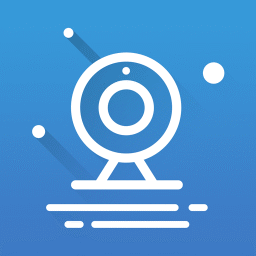
易视云3监控(EseeCloud3)
版本:v3.9.2.12安卓版 大小:157.93 MB
类别:影音播放 系统:Android
立即下载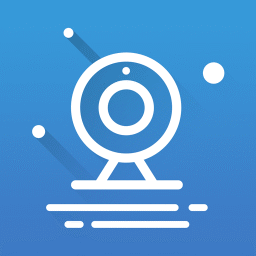
版本:v3.9.2.12安卓版 大小:157.93 MB
类别:影音播放 系统:Android
立即下载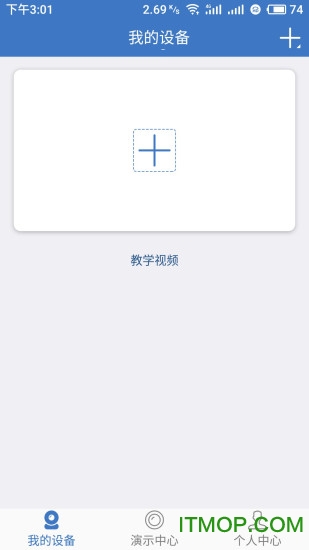


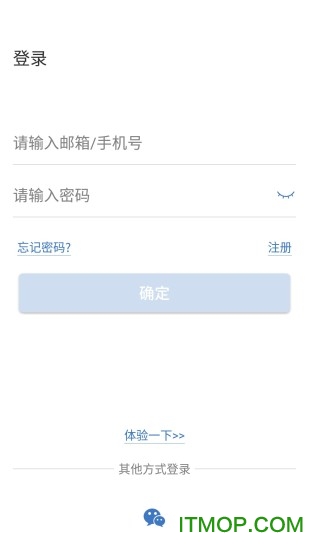
易视云3app是一款功能强大的手机监控软件,支持远程操控摄像头,还有录像、抓拍、截屏以及语音对讲等功能,在本地添加监控设备,支持一机多屏监控,操作简单,非常实用!有需要的朋友快来IT猫扑网下载吧!
易视云3(EseeCloud3)是一款界面风格简洁时尚,用户体验友好,并且功能强大的手机视频监控软件。我们致力于不断的提升视频处理技术和视频创新技术,面向全球的安防产品、专业的行业解决方案与上乘的服务,为客户持续创造更大实用价值。

1.本地录像以及播放
2.本地设备添加、编辑和删除
3.实时预览
4.远程录像回放
5.截图以及查看图片
6.语音对讲
7.云台控制
8.二维码扫描序列号
9.云用户注册、修改
10.远端设备添加、编辑和删除
11.支持按地址方式添加设备
1、界面容器化处理模式:
在客户端组件的界面设计上,精心采用容器化处理,简化了多屏和单屏切换的处理方式,大幅改善多屏操作感受,适应了一机多屏的PC发展趋势。
2、通道化管理模式:
在客户端组件设计中,加入了通道化管理模式,抛开了以设备为核心主体的传统设计方式,更加适应于IP监控的发展方向。
1、用户登录
启动软件后,将显示用户登录对话窗口。输入用户名、密码后点击“登录”进入运行界面,若勾选“记住密码”,则下次启动软件无需再次输入密码,直接点击“登录”即可。
提示:系统默认用户名为:admin 密码为空
2、设备添加
点击软件主界面的“设备”,主要有三种添加设备的方式,云ID添加、IP/DDNS添加、局域网设备搜索添加
3、备修改及删除
已经添加的设备会显示在设备管理界面右边的设备列表中,如下图所示:
①选择已添加的设备,点击设备右上方图标“……”按钮,可进入修改设备界面,您可根据自己所需,修改设备信息,修改完成后,点击确定即可保存已修改的设备信息即可。
②选择已添加的设备,点击设备右上方的“删除”按钮,点击确定,即可删除所选设备
4、图像预览
成功添加设备后,点击主菜单栏“预览”,进入预览界面,选择设备列表任一设备,点击设备对应位置的图标,即可即可开始/停止播放所选通道的摄像
5、录像及截图
在预览通道画面中,点击“录像”按钮,可对该通道实时预览画面进行手动录像。手动录像成功后预览画面右下角会有“录像中”,表示该通道正在进行录像,再次点击“录像”按钮可停止手动录像,成功后弹出录像路径提示,点击路径右方“路径文件夹”可打开录像文件路径
6、分屏数
在预览通道画面中,点击“分屏”按钮可选择分屏数,可选择1路、4路、6路、8路、9路、16路、25路、36路、49路、64路
7、全景模式
在预览通道画面中,双击任一通道,进入单屏播放状态,然后点击“全景”图标,即可进入全景模式,此时全景模式图标变为“全屏”
8、特定位置回放
若想观察某一段特定位置的画面,则可以通过添加预置点实现。在全景模式下,鼠标移到需要的初始位置,右击预览画面,选择“保存当前位置为预置点”,输入预置点的名称,可完成预置点的添加。沿着需要特定位置的轨迹,每隔一小段距离,便添加一个预置点,若添加错误,可右击预览画面,点击“删除”,删掉错误的预置点。完成添加后,右击预览界面,选择“预置位巡航”,便可在特定的位置进行巡航。
1.重要权限未开启提示
2.TF卡状态优化,修复功能支持
3.录像日期显示
4.登录模式支持局域网内添加设备
5.支持报警图片获取、报警录像播放和报警信息数量显示
6.支持预览回放宽高比设置
7.单品云台设备支持手势控制
8.IPC支持通道画面反转
9.支持全景设备圆心矫正参数设置
10.无线设备添加流程优化
11.对讲功能优化
12.登录支持记住密码和账号缓存
13.新增荷兰语、希伯来语和印尼语语言包支持
14.修复gateway接全景没有显示模式及安装方式按钮问题
15.修复云台方向控制巡航按钮不会关闭问题
查看全部